如何在 2025 年在 Sonos 上无损播放 Apple Music?
Apple Music 确实有其让用户惊喜和兴奋的方式。 如果您一直想知道同样的问题——如果您可以在 Apple Music 上播放无损音乐 Sonos扬声器,好吧,你应该很高兴知道你可以!
Apple Music 和 Sonos 之间建立了合作伙伴关系,允许 Sonos 用户通过该应用程序在他们的扬声器上访问和收听他们最喜欢的 Apple Music。 事实上,除了使用应用程序本身,您甚至可以在流式传输曲目时使用 Alexa 的帮助。 更重要的是,如果您没有有效的 Apple Music 订阅,最后一部分将帮助您解决问题,因为它包含播放时所需的信息 Sonos 上的 Apple Music 无损 即使没有计划。
拥有一个 Sonos 扬声器确实是一个优势,特别是如果您碰巧也是 Apple Music 用户的话。 这一切都归功于两个平台之间建立的合作伙伴关系,因为您可以完全提升您的音乐聆听体验。 现在,让我们检查一下您最终可以在 Sonos 上播放 Apple Music 无损音乐的所有方法。 让我们从最基本的开始——通过 Sonos 应用程序本身。
文章内容 第 1 部分。通过 Sonos 应用程序在 Sonos 上播放 Apple Music 无损歌曲第 2 部分。使用 Alexa 在 Sonos 上播放 Apple Music 无损音乐第 3 部分。即使没有订阅也可以在 Sonos 上播放 Apple Music部分4。 概要
第 1 部分。通过 Sonos 应用程序在 Sonos 上播放 Apple Music 无损歌曲
除了支持在 Sonos 扬声器上播放 Apple Music 曲目外,还值得分享的是,您甚至可以收听其他流行的流媒体应用程序,例如 Spotify, 亚马逊音乐、Tidal 等来自 Sonos。 由于我们在这里的主要重点是分享如何在 Sonos 上播放 Apple Music 无损音乐,因此我们将向您展示如何在此处访问 Apple Music 的整个资料库和目录。
此处将介绍如何使用手持设备和计算机在 Sonos 上无损播放 Apple Music 的教程。
在 iOS 或 Android 设备上
第1步。 在您的 iOS 或安卓设备上,确保安装了 Sonos Controller 应用程序。 您可以从 App Store 或 Google Play Store 轻松下载它。 安装后,打开应用程序并前往“设置”。 然后,选择“服务和语音”。
第2步。 您将看到“添加服务”选项。 点按此按钮,然后查找 Apple Music。
步骤#3。 您现在必须单击下一步的“添加到 Sonos”选项,然后按照您将在屏幕上看到的说明进行操作。 这将引导您成功将 Apple Music 添加到 Sonos 应用程序。
第四步。 新选项将显示在屏幕上。 如果这是您第一次使用 Apple Music,请选择“开始试用”选项进行注册。 现在,如果您一直在使用活跃的 Apple Music 帐户,那么您应该选择“我已经是会员”的选项。
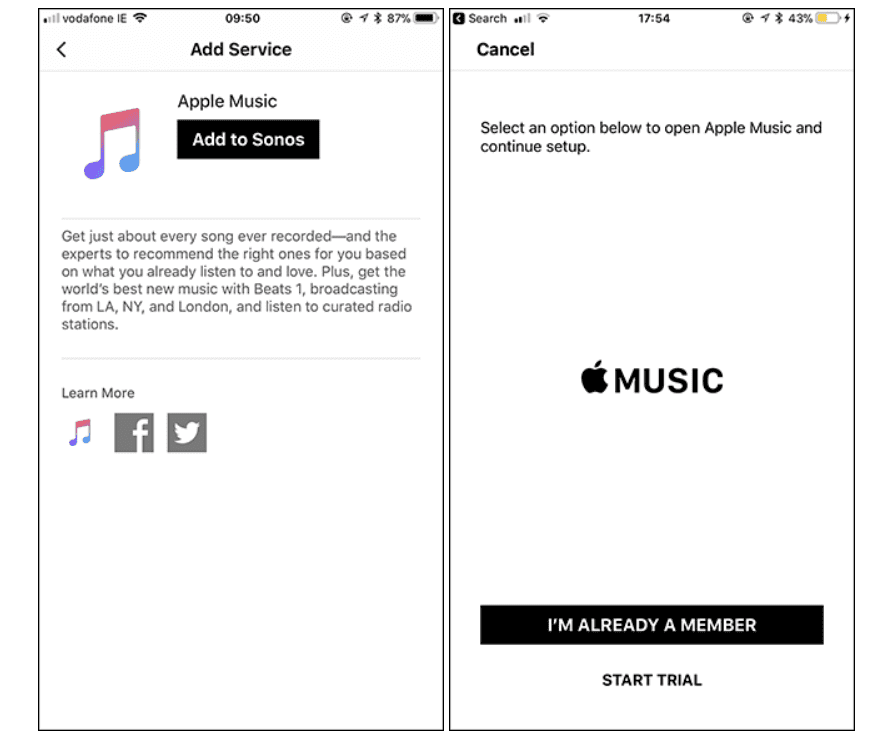
步骤#5。 Sonos Controller 应用程序会将您转到 Apple Music 应用程序以验证您的帐户。 使用您的用户名和密码登录。 点击“确定”继续前进。 然后点击“打开”按钮。
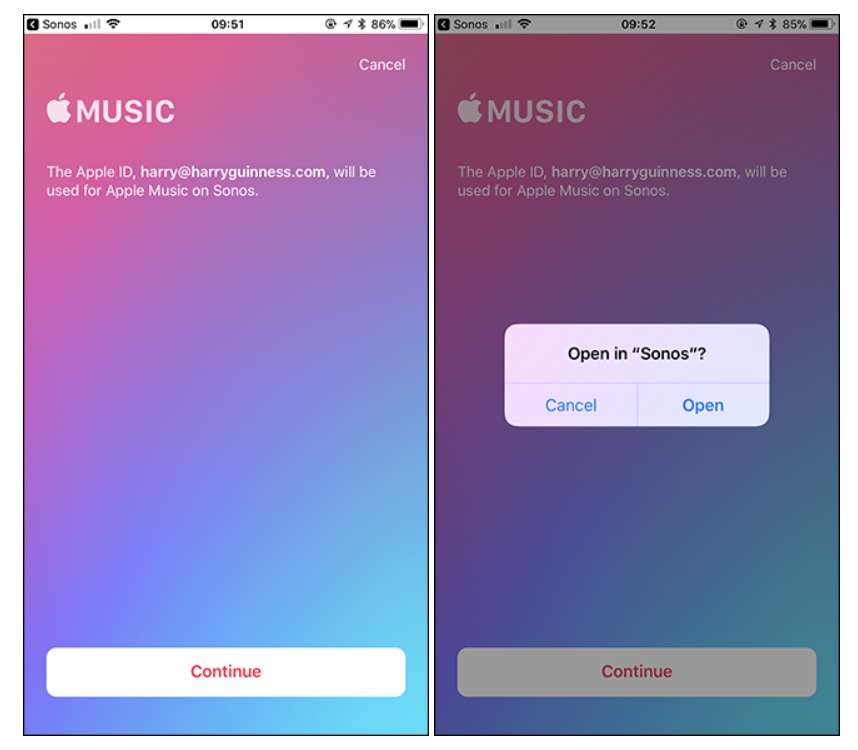
步骤#6。 这将带您进入一个额外的弹出窗口。 此时您可以重命名您的帐户。 例如,Sonos 通常会使用自动名称,例如电子邮件地址的第一部分,但如果您愿意,可以将其替换为您的名字。 点击“完成”以完成该过程。 Apple Music 现在应该出现在 Sonos 应用程序的“浏览”部分。 点击它以查看其详细信息。
在 Mac 或 Windows PC 上
在讨论了如何使用移动设备或手持设备在 Sonos 上无损播放 Apple Music 之后,我们现在将进入有关如何在个人计算机(Windows 或 Mac)上执行此操作的详细步骤。 查看以下步骤。
第1步。 打开 Sonos 应用程序,然后单击“选择音乐源”选项。
第2步。 之后选择 Apple Music。 需要输入您的帐户详细信息。 如果您无法从列表中找到 Apple Music 选项,则必须勾选“添加音乐服务”进行搜索。
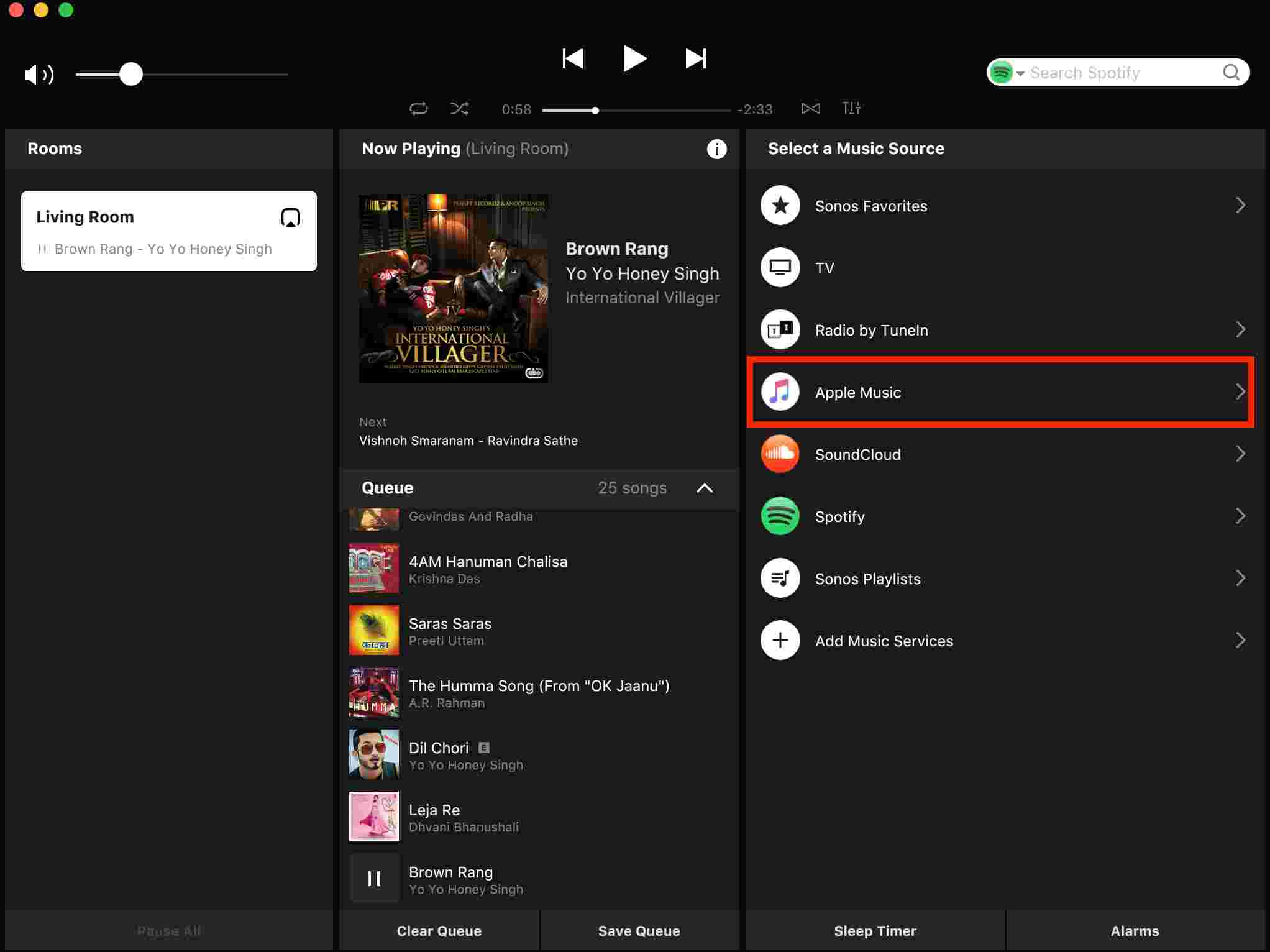
步骤#3。 屏幕上还会显示您必须遵循的说明。 这将使您在 Sonos 上授权 Apple Music。
完成上述操作后,您只需使用 PC 在 Sonos 应用程序上登录您的 Apple Music 帐户即可。 将它与 Sonos 扬声器配对,然后就可以聆听您想要播放的所有歌曲!
第 2 部分。使用 Alexa 在 Sonos 上播放 Apple Music 无损音乐
如前所述,另一种在 Sonos 上无损播放 Apple Music 的方法是借助 Alexa。 您可以寻求 Alexa 的帮助,以便能够在支持 Alexa 的 Sonos 扬声器上播放曲目。 需要订阅 Apple Music。 此外,还需要将 Alexa 添加到 Sonos 应用程序。 让我们先看看如何将 Apple Music 帐户链接到 Alexa,然后再将它们都添加到 Sonos 应用程序。
将 Apple Music 关联到亚马逊 Alexa
第1步。 使用您的 Android 或 iOS 应用程序,启动 Alexa 应用程序。 屏幕左上角有一个菜单按钮,点击它。
第2步。 单击“设置”按钮,然后选择“Alexa 首选项”、“音乐”,最后选择“链接新服务”选项。
步骤#3。 选择 Apple Music,然后点击“启用使用”选项。

第四步。 应显示屏幕说明。 确保登录您的 Apple Music 帐户并在播放任何曲目时请求 Alexa 的帮助。
完成上述操作后,您现在需要将这两项服务添加到 Sonos 应用程序。 在将 Apple Music 添加到 Sonos 应用程序时,您可以按照第一部分中突出显示的过程进行操作。 如果将 Amazon Alexa 添加到您的 Sonos 应用程序,您可以参考以下内容。
将 Amazon Alexa 添加到 Sonos 应用程序
第1步。 在您的移动设备(Android 或 iOS 小工具)上,启动 Sonos 应用程序。 然后,前往“设置”。
第2步。 您现在需要单击“添加语音助手”选项,然后单击“Amazon Alexa”按钮,最后单击“添加到 Sonos”菜单。
步骤#3。 需要选择您想使用 Alexa 的房间。
第四步。 点击“添加亚马逊 Alexa”,然后点击“登录亚马逊”。 提供您的亚马逊账户详细信息。 这样做之后,单击“继续”。
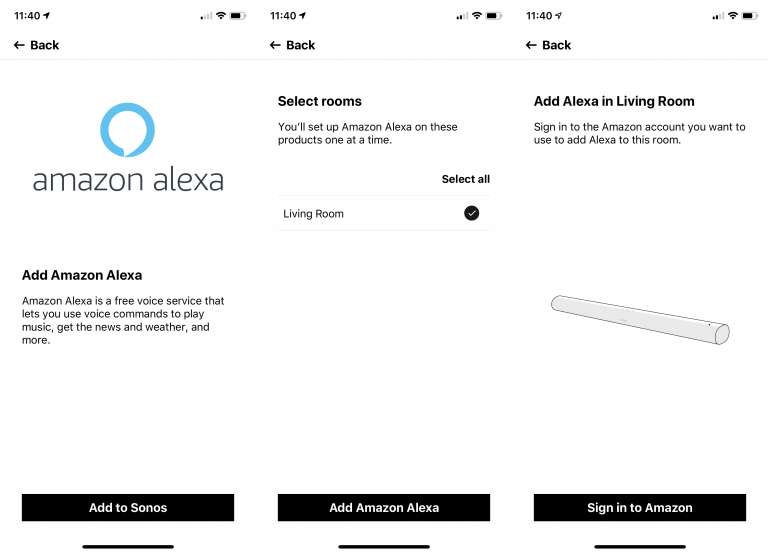
步骤#5。 要完成设置,只需确保按照屏幕上显示的后续说明进行操作即可。
只需按照上述操作,您就可以借助 Alexa 在 Sonos 上无损播放 Apple Music。
第 3 部分。即使没有订阅也可以在 Sonos 上播放 Apple Music
通过本文前面部分分享的步骤,您应该已经知道,在 Sonos 上尝试播放 Apple Music 无损歌曲时,需要有效的 Apple Music 订阅。 只有订阅才能离线播放 Apple Music 歌曲。 一旦取消或过期,您将无法再访问这些歌曲。
您可以保留 Apple Music 中的音乐吗 如果你没有订阅? 如果您希望在 Sonos 上无损播放 Apple Music,即使不支付 Apple Music 计划,您应该怎么做? 在这种情况下,您必须依靠可以帮助您保留 Apple Music 收藏夹的工具,即使没有订阅计划,也可以在您的 Sonos 扬声器上播放它们。 您会在网上看到很多建议,但我们建议使用 TunesFun 苹果音乐转换器.
这款 TunesFun Apple Music Converter 是一款专业的应用程序,可帮助转换音乐和有声读物。 除了此主要功能外,它还可以轻松删除 DRM,因此在通过此应用程序处理文件后,可以访问任何设备或媒体播放器上的文件。
更重要的是,它可以帮助 将 Apple Music 歌曲转换为 MP3 以及其他输出格式,如 WAV、FLAC、AAC 等,同时保持歌曲的 100% 原始质量以及歌曲的 ID 标签。 输出配置文件设置也可以根据需要进行自定义。 拥有 16 倍的转换率,您可以放心,输出文件将在几分钟内准备就绪。 该应用程序可在 Windows 和 Mac 上完美运行,因此安装完全不是问题。
如果您正在考虑应用程序的界面,因为使用它对您来说可能是一个两难选择,那么在使用时这应该不是问题 TunesFun 苹果音乐转换器。 如果您打算使用此工具下载并保留您喜爱的 Apple Music 歌曲,请使用以下指南。
第1步。 在计算机上完全安装该应用程序后,启动它并选择要处理的曲目。

第2步。 从受支持的输出格式中选择您希望使用的输出格式,并确保您希望在输出参数设置上修改的任何内容都将被更改。

步骤#3。 一旦您对所做的设置都满意,现在是时候勾选屏幕底部的“转换”选项了。 然后,该应用程序将开始执行转换和 DRM 删除程序。

第四步。 凭借该应用程序的快速速度,您将在几分钟内获得经过转换且无 DRM 的 Apple Music 歌曲。 您需要做的就是将这些歌曲导入 Sonos 桌面控制器应用程序。

部分4。 概要
与以前不同,在 Sonos 上无损播放 Apple Music 不再是一个挑战,因为现在有多种方法可以做到这一点。 借助 Sonos 应用程序本身以及 Alexa 等人工智能技术,现在可以无缝地在 Sonos 扬声器上进行流媒体播放。 更重要的是,如果您希望在没有有效订阅的情况下随时随地访问您的 Apple Music 收藏夹,请使用诸如 TunesFun 苹果音乐转换器 是最好的事情。
发表评论